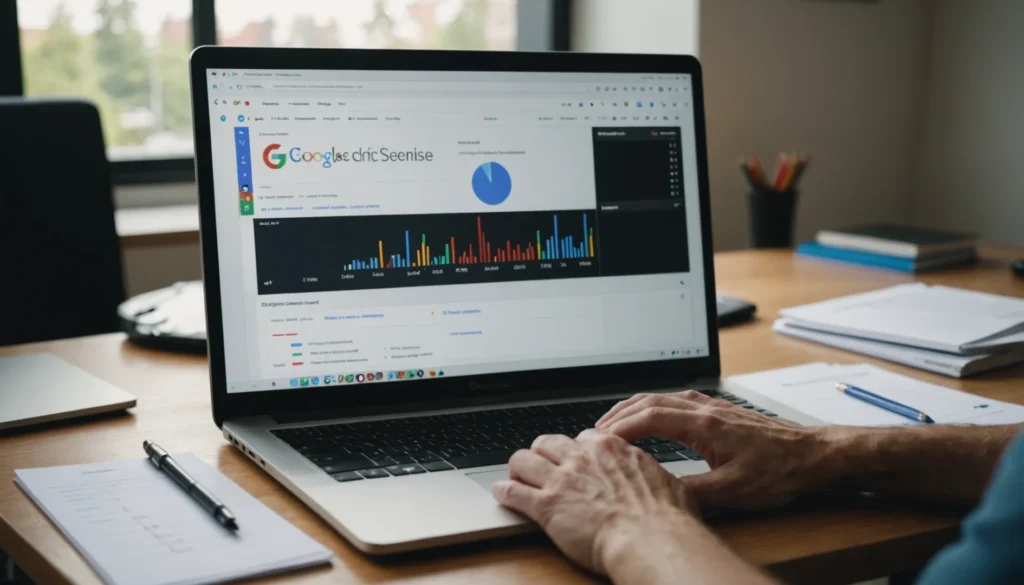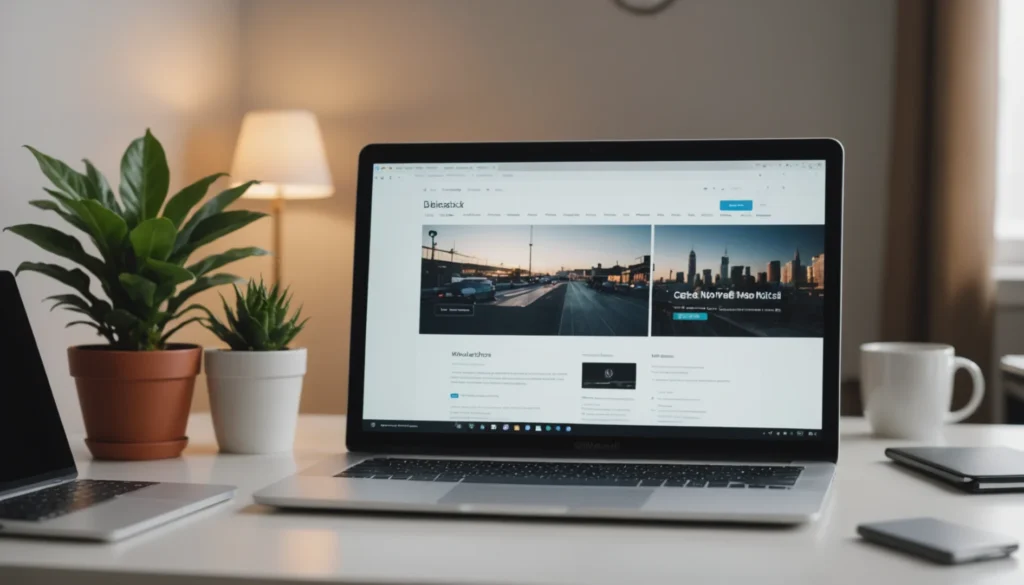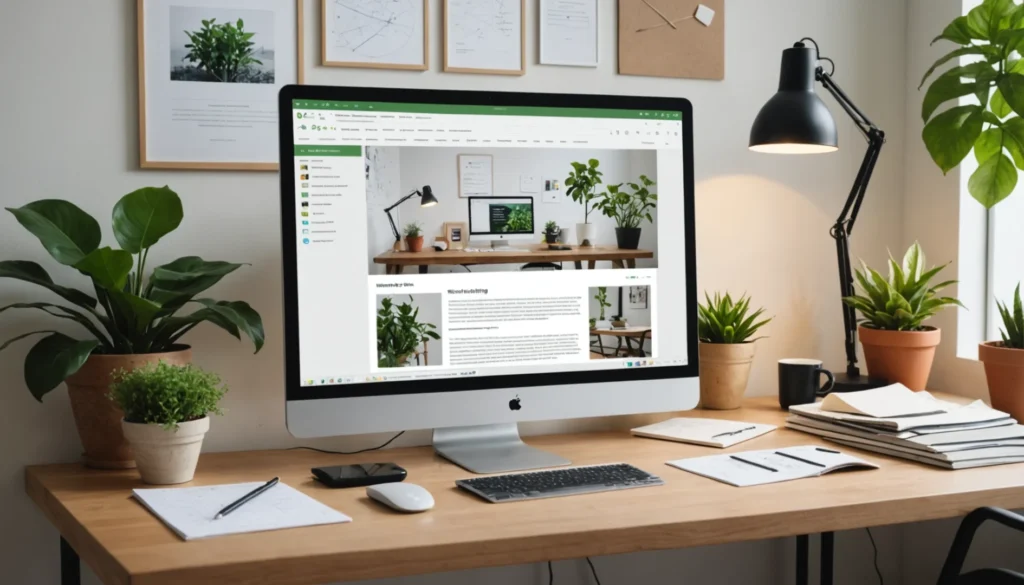#MD###Discord mark as spoiler, vous pouvez marquer votre texte avec une balise spoiler, afin de ne pas gâcher le suspense pour les autres utilisateurs de 2021.##/MD##
Discord est une application où vous pouvez communiquer avec des communautés spécifiques en partageant du texte, des images, des vidéos et sur de l’audio. Il y a plus de 250 millions d’utilisateurs sur ce logiciel appartenant à des organisations telles que le jeu, l’éducation, les revues, etc. Discord Mark as Spoiler
Qu’est-ce que le Spoiler Tag sur Discord?
Si vous discutez de l’apogée d’un film qui vient de sortir ou du rebondissement d’un livre récemment publié, vous pouvez marquer votre texte avec une balise spoiler afin de ne pas gâcher le suspense pour les autres utilisateurs.
En marquant votre texte avec une balise spoiler, il est noirci et les utilisateurs peuvent le visualiser en cliquant volontairement dessus. De même, les images et les vidéos qui sont marquées avec la balise spoiler sont floutées. Même elles peuvent être visionnées en cliquant volontairement dessus.
Comment marquer les spoilers sur Discord
Vous pouvez marquer la balise spoiler aussi bien sur les PC que sur les smartphones. Ci-dessous, nous avons répertorié certaines des meilleures méthodes que vous pouvez utiliser pour marquer les Spoilers sur Discord.
Méthode 1 : Discord Mark as Spoiler (pour PC et smartphones)
C’est l’une des méthodes les plus simples pour marquer les Spoilers sur Discord. Les étapes de cette méthode sont les suivantes :
Étape 1- Tapez le texte que vous voulez envoyer dans le canal ou le groupe.
Étape 2-À l’aide de la souris, mettez en surbrillance le texte que vous souhaitez marquer comme Spoiler.
Étape 3- Vous remarquerez qu’une barre de mise en forme apparaît au-dessus du texte surligné. Cliquez sur l’icône Oeil de cette barre.
Vous pouvez également cliquer avec le bouton droit de la souris sur le texte surligné et sélectionner l’option ‘Mark as spoiler‘ dans la liste déroulante.
Étape 4-Le texte surligné apparaîtra maintenant entre deux lignes verticales. Cela indique que votre texte a été marqué comme spoiler. Appuyez sur la touche Entrée pour envoyer le message dans le canal ou le groupe.
En conséquence, le texte que vous aviez marqué comme spoiler sera noirci pour tous les membres du canal ou du groupe. Ils peuvent le visualiser en cliquant volontairement dessus.
Méthode 2 : utiliser la commande Spoiler Markdown (pour PC et smartphones)
Étape 1- Tapez le texte dans la zone de texte de votre canal ou groupe.
Étape 2- Encadrez la partie du texte que vous souhaitez marquer comme spoiler avec deux barres verticales de chaque côté. Par exemple, || texte || est utilisé pour marquer le mot ‘texte‘ comme spoiler.
Vous pouvez trouver ces barres à partir des symboles du clavier de votre smartphone. Sur votre PC, appuyez simultanément sur les touches shift et backlash pour obtenir les barres verticales.
Étape 3- Appuyez sur Enter pour envoyer le texte. Vous remarquerez que la partie entourée par les barres verticales a été marquée comme un spoiler et a été noircie.
Méthode 3 : utiliser la commande Discord Spoiler Slash (pour PC et Android)
Dans cette méthode, l’ensemble du texte est marqué comme un spoiler. Contrairement aux méthodes précédentes, où vous pouviez marquer une partie du texte comme un spoiler.
Étape 1- Tapez le texte dans la zone de texte de votre canal ou groupe.
Etape 2- Ensuite, tapez ‘/spoiler‘ au début de votre texte.
Étape 3-Appuyez sur Enter, et l’ensemble du texte est noirci pour ou tous les membres de votre chaîne ou groupe.
Méthode 4 : Marquer les images/vidéos comme un spoiler sur PC.
Pour marquer une image ou une vidéo comme un Spoiler sur Discord pour PC est très facile. Voyons ensemble les étapes à exécuter.
Étape 1- Télécharger la pièce jointe de l’image ou de la vidéo que vous souhaitez marquer comme un spoiler.
Étape 2- Avant de coder sur ‘Téléchargement‘, cochez la case ‘Marquer comme spoiler‘.
En appuyant sur entrée, votre image ou vidéo sera téléchargée et sera floutée. Les autres membres peuvent cliquer dessus pour voir la photo ou la vidéo que vous avez téléchargée et marquée comme spoiler.
Méthode 5 : Marquer les images/vidéos comme un Spoiler sur les smartphones.
Discord n’a pas encore ajouté la fonctionnalité permettant de marquer une vidéo ou une image comme spoiler pour les utilisateurs de smartphones. Cependant, vous pouvez suivre les étapes énumérées ci-dessous pour le faire !
Étape 1- À partir du gestionnaire de fichiers de votre smartphone, recherchez l’image ou la vidéo que vous souhaitez mettre en ligne sur votre chaîne ou votre groupe.
Étape 2- Renommez l’image ou la vidéo sur votre smartphone. Le nouveau nom doit commencer par » SPOILER_ » sans les guillemets.
Étape 3- Maintenant, utilisez Discord pour partager la même image ou vidéo sur votre chaîne ou votre groupe. Elle sera automatiquement marquée comme étant un spoiler.